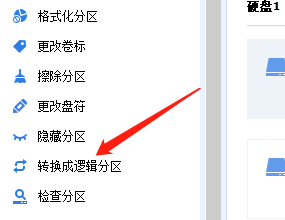傲梅分区助手官方版是一款专业的无损磁盘分区管理软件,使用免费,简单易用,支持英语、中文、德语、法语、日语等14种语言,深受世界各地用户的青睐。该软件拥有强大的兼容性,能完美兼容目前现有的全部Windows操作系统,功能非常的强大,作为无损分区的领导者之一,软件可以无损数据调整分区大小外,以及移动分区位置,还拥有复制分区、快速分区、合并分区、切割分区、恢复分区、硬盘克隆、迁移操作系统等磁盘与分区管理操作。傲梅分区助手也是一款免费的备份还原软件,一键Ghost系统的替代者,无损分区、调整分区、分区复制、分区扩容、克隆与系统迁移尽在傲梅分区助手。这款软件能很好的满足广大用户的使用需求,并从而在某种程度上能极大地提高电脑系统的运行速度,欢迎有需要的用户们免费下载体验。
ps:若软件安装时,360安全卫士报毒,用户无需担心,点击允许此程序操作,即可正常安装并使用。

傲梅分区助手怎么分区?
1、打开傲梅分区助手官方版,在下方对应的硬盘中找到需要分区的盘符,使用鼠标右键单击,在打开的右键菜单中点击选择“创建分区”功能。

2、进入创建分区窗口,首先可以用鼠标左键点击两个新盘符中间的箭头图标左右拖动来调整新分区的大小,或者可以直接从下方设置新盘符的名称和大小。

3、点击左下方的“高级”按钮,在高级设置中,可以选择新分区的卷标和文件系统。如果是SSD硬盘的话,最好勾选上“SSD分区对齐优化”选项。全部选定后,点击下方的“确定”按钮等待分区任务完成即可。

上文就讲解了软件的分区方法,希望有需要的朋友都来学习哦。
傲梅分区助手怎么扩大c盘?
1、打开傲梅分区助手官方版软件后,在主界面中右键单击与C盘相邻的E盘,然后选择“调整/移动分区”。

2、在弹出窗口中,鼠标点击E盘左侧的空心圆圈并将其向右侧拖动以自由设置压缩E盘的空间量大小,然后单击“确定”。

3、返回主界面,右键单击C盘然后选择“调整/移动分区”。

4、在弹出窗口中,鼠标点击C盘右侧空心圆圈并将其向右侧拖动,从而实现扩大C盘空间,然后单击“确定”。

5、返回主界面,单击左上角“提交”按钮以预览即将进行的任务,确认无误后单击“执行”以开始C盘扩容。

以上便是小编为大家带来的傲梅分区助手分区以及扩大c盘步骤,希望对大家有所帮助,更多内容请继续关注阿兔在线工具,